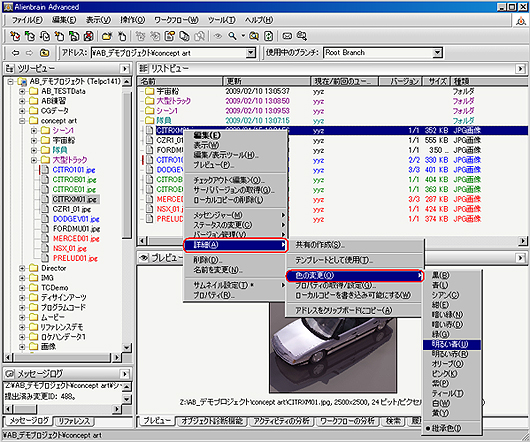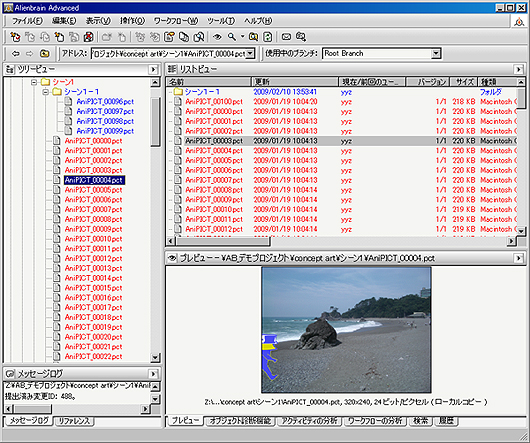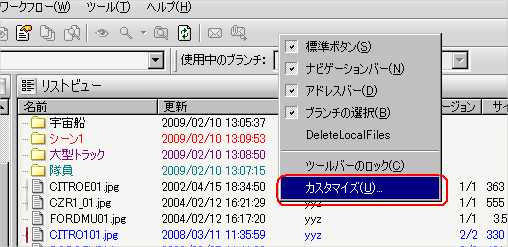- ITソリューショントップ
-
製品・ソリューション
-
ダイキンのIT
CG・コンテンツ制作
- CG・コンテンツ制作トップ
- 製品
- デジタルアセット管理 Alienbrain
- Alienbrain FAQ閲覧ページ
デジタルアセット管理
Alienbrain FAQ閲覧ページ
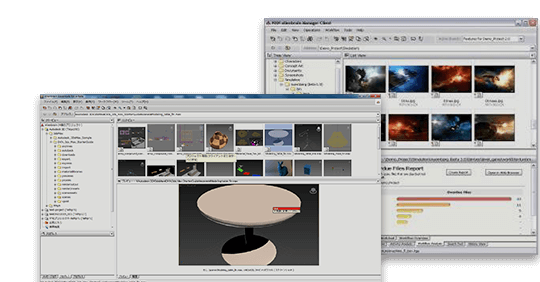
| No | 2020 | |||||
|---|---|---|---|---|---|---|
| 分類 | 運用/使用法 | |||||
| 対応バージョン | 指定なし | |||||
| タイトル | データの表示色を変更したい | |||||
| 内容 |
データ名など初期表示色は黒色ですが、この表示色を変更することができます。変更した表示色は、全てのクライアントに反映されます。
|
- 製品一覧
Autodesk
CG製品
- 価格
- トレーニング
- イベント・セミナー
- お問い合わせ
- DAIKIN CG Channel
- Suite UsersNotes
- 事業紹介
Copyright (C) DAIKIN INDUSTRIES, LTD. All Rights Reserved.

 製造業向けITソリューション
製造業向けITソリューション 品質DX支援 QX digital solution
品質DX支援 QX digital solution 建設業務改善ソリューション
建設業務改善ソリューション ビル管理業務支援 DK-CONNECT BM
ビル管理業務支援 DK-CONNECT BM FILDER SiX TOP
FILDER SiX TOP FILDER SiX 電気 TOP
FILDER SiX 電気 TOP Rebro D TOP
Rebro D TOP データ・サイエンス・ソリューション Pipeline Pilot
データ・サイエンス・ソリューション Pipeline Pilot ライフサイエンス向けソフト Discovery Studio
ライフサイエンス向けソフト Discovery Studio マテリアルサイエンス向けソフト Materials Studio
マテリアルサイエンス向けソフト Materials Studio 電子実験ノート
電子実験ノート 総合3DCG 制作ソフトウェア Maya
総合3DCG 制作ソフトウェア Maya 総合3DCG 制作ソフトウェア 3ds Max
総合3DCG 制作ソフトウェア 3ds Max 3Dキャラクタアニメーション制作ソフトウェア MotionBuilder
3Dキャラクタアニメーション制作ソフトウェア MotionBuilder モーションキャプチャーシステム Xsens MVN
モーションキャプチャーシステム Xsens MVN